-
0/10
این احتمال وجود دارد که قصد داشته باشید یک ویدیو خاص به اشتراک گذاشته شده در اینستاگرام را ذخیره کنید تا بتوانید آن را برای بار دیگر بدون نیاز به اتصال اینترنت مشاهده کنید. به همین دلیل در ادامه به بررسی روش دانلود ویدیو از اینستاگرام میپردازیم.
امکان ذخیره ویدیو در این شبکه اجتماعی وجود دارد، اما برای مشاهده مجدد ویدیو باید بار دیگر به اینترنت متصل شوید. علاوه بر این موضوع اگر کاربری که ویدیو را به اشتراک گذاشته آن را پاک کند و شما ویدیو را ذخیره کرده باشید ویدیو مورد نظر از بخش ذخیره شده اینستاگرام شما پاک میشود.
به همین دلیل نیاز دارید تا ویدیو مورد نظر خود را در قسمتی از رایانه شخصی یا گوشی هوشمند (مانند گالری) ذخیره کنید و سپس میتوانید در زمانی که اتصال اینترنت بر قرار نیست ویدیو مورد نظر را مشاهده کنید. در ادامه این مطلب به بررسی چند روش مختلف برای دانلود ویدیو از اینستاگرام میپردازیم که از این روشها میتوانید در پلتفرمهای مختلف استفاده کنید.
دانلود ویدیو از اینستاگرام در کامپیوتر
برای انجام اینکار چند روش وجود دارد که در ادامه به بررسی سادهترین روش میپردازیم. در ابتدا باید به یک وب سایت برای دانلود ویدیو مراجعه کنید که پیشنهاد میشود وارد سایت DownloadVideosFrom شوید. سپس به نرم افزار instagram بروید و پست به اشتراک گذاشته شده را انتخاب کنید.
در کنار پست به اشتراک گذاشته شده در اینستاگرام سه نقطه به صورت عمودی در سمت بالا راست وجود دارد که با انتخاب این بخش شما میتوانید گزینه Copy Link را مشاهده کنید. پس از کپی کردن لینک پست مورد نظر وارد سایت بالا شوید و لینک کپی شده را در این سایت قرار دهید. سپس مشاهده خواهید کرد که سه گزینه در زیر این لینک وجود دارد که همانند تصویر زیر باید Download MP4 را انتخاب کنید.
به همین سادگی شما میتوانید از این شبکه اجتماعی محبوب ویدیو دانلود کنید. به علاوه اگر به موسیقی قرار گرفته روی یک پست علاقه دارید میتوانید گزینه Download MP3 را انتخاب کنید تا تنها موسیقی ویدیو به اشتراک گذاشته شده دانلود شود.
اکثر افراد برای ذخیره تصاویر سعی میکنند که از صفحه نمایش گجت خود اسکرین شات بگیرند، این روش نیز میتواند در بسیاری از موارد کاربردی باشد. اما اسکرین شات گرفتن باعث میشود که کیفیت محتوا کاهش پیدا کند. برای برطرف کردن این مشکل باید لینک پست مورد نظر را به روش بالا کپی کرده و در داخل سایت معرفی شده قرار دهید. در آخر نیز از میان سه گزینه باید Download Photo را انتخاب کنید و پس از گذشت چند ثانیه پیام دانلود تصویر را مشاهده خواهید کرد. این روش سادهترین و کاربردیترین روش دانلود از شبکه اجتماعی محبوب instagram در نسخه ویندوز است.
روش دانلود ویدیو از اینستاگرام در اندروید
در نسخه اندروید نیز چندین روش وجود دارد که در ادامه به بررسی سادهترین روش دانلود ویدیو از اینستاگرام میپردازیم. در این سیستم عامل تمام ویدیوها پس از مشاهده شدن در حافظه دستگاه ذخیره میشوند و شما باید محل ذخیره شدن ویدیوها را پیدا کنید. علاوه بر این موضوع این امکان وجود دارد که قصد داشته باشید از روش دوم یعنی استفاده از اپلیکیشنهای خاص برای دانلود ویدیو استفاده کنید که ما در ادامه هر دو روش را مورد بررسی قرار خواهیم داد.
برای انجام اینکار به روش اول شما باید از بخش کش (Cache) برنامه اینستاگرام ویدیو مورد نظر خود را پیدا کنید. در ابتدا باید در این اپلیکیشن ویدیو مورد نظر را یکبار به صورت کامل مشاهده کنید؛ زیرا تنها ویدیوهایی در این قسمت قرار میگیرند که حداقل یکبار مشاهده شده باشند. سپس به File manager گوشی خود رفته و در پوشه Android، پوشه data را باز کنید.
در صفحه باز شده باید روی com.instagram.android ضربه بزنید و پوشه cache را انتخاب کنید. سپس یک صفحه دیگر به شما نشان داده میشود که باید پوشه videos را باز کنید. در این بخش تمام ویدیوهایی که در این شبکه اجتماعی پخش شدهاند قرار گرفته و همگی دارای پسوند clean. هستند. برای مشاهده ویدیو مورد نظر روی آن ضربه بزنید و گزینه Video را انتخاب کنید.
ناگفته نماند که در این بخش تمام ویدیوها در صورت از بین رفتن حافظه کش پاک خواهند شد. به همین دلیل پیشنهاد میشود که اگر قصد ذخیره ویدیو خاصی را دارید حتما محل قرار گرفتن آن را تغییر دهید. دومین روش دانلود ویدیو از اینستاگرام کمی سادهتر بوده و دیگر نیاز به مشاهده ویدیو برای ذخیره شدن در بخش کش وجود ندارد.
برای دانلود ویدیو به این روش باید یک نرم افزار خاص را دانلود کنید که در حال حاضر بهترین اپلیکیشن برای انجام اینکار Video Downloader for Instagram است. برتری این نرم افزار نسبت به بقیه اپلیکیشنهای موجود رایگان بودن آن و وجود تبلیغ کوتاه است که چندان آزار دهنده نیستند. پس از دانلود این نرم افزار وارد برنامه اینستاگرام شوید و ویدیو مورد نظر را اجرا کنید.
در گوشه بالا سمت راست سه نقطه به صورت عمودی قرار گرفتهاند که با لمس آنها میتوانید گزینه Copy link را مشاهده و لمس کنید. پس از آن نرم افزار Video Downloader for Instagram را اجرا کرده و در کادر بالای صفحه لینک کپی شده را قرار دهید و گزینه Paste را انتخاب کنید. سپس ویدیو به صورت خودکار دانلود و در بخش گالری دستگاه شما ذخیره میشود.
روش دانلود ویدیو از اینستاگرام در iOS
سیستمعامل گوشیهای شرکت اپل کمی محدود هستند و بسیاری از کارهایی که در سیستم عامل اندروید امکان پذیر است را نمیتوان در iOS انجام داد. اما با این وجود دانلود ویدیو از اینستاگرام در این سیستم عامل بسیار ساده بوده و با استفاده از برنامه Regrammer این امکان وجود دارد که در سیستم عامل iOS ویدیوهای اینستاگرام را دانلود کنید. این اپلیکیشن کاملا رایگان است و تنها تبلیغات کوتاهی در آن قرار گرفتهاند که باعث آزار کاربران در هنگام استفاده از این اپلیکیشن نمیشوند.
روش کار این نرم افزار بسیار ساده بوده و برای شروع همانند دیگر روشها باید در ابتدا لینک پست به اشتراک گذاشته شده را کپی کنید. سپس وارد این برنامه شوید و لینک را در کارد وسط صفحه قرار دهید. با انتخاب گزینه Preview دانلود ویدیو مورد نظر آغاز میشود به صورت خودکار ویدیو دانلود شده در Camera Roll یا همان Photos ذخیره خواهد شد.
علاوه بر این روش شما میتوانید یک نرم افزار دانلود کننده برای سیستم عامل iOS دریافت کنید که پیشنهاد میشود برنامه Total Files یا Documents را نصب کنید. سپس باید لینک کپی شده را در وب سایت KeepPost قرار دهید و گزینه دانلود را انتخاب کنید. بعد وارد صفحه دانلود خواهید شد که در آنجا ویدیو مورد نظر در حال پخش بوده و باید از بالای صفحه لینک ویدیو در حال اجرا کپی کنید.
پس از کپی کردن این لینک، آن را در داخل یکی از برنامههای نام برده یعنی Total Files یا Documents قرار دهید. سپس ویدیو مورد نظر شما دانلود خواهد شد و میتوانید هر وقت که علاقه داشتید این ویدیو را بدون نیاز به اتصال اینترنت مشاهده کنید. در این مطلب اکثر روشهای دانلود ویدیو از اینستاگرام را مورد بررسی قرار دادیم، ناگفته نماند که روشهای دیگری نیز وجود دارند اما به دلیل پیچیده بودن پیشنهاد نمیشود از آنها استفاده کنید.

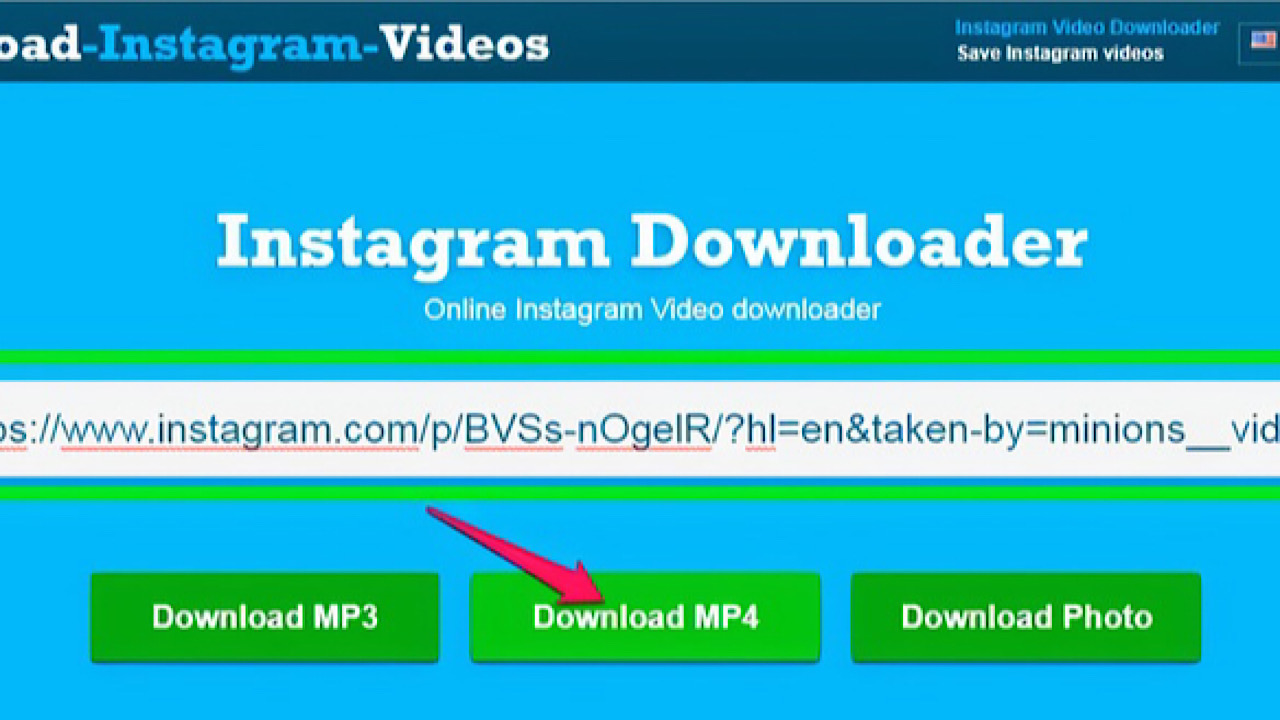
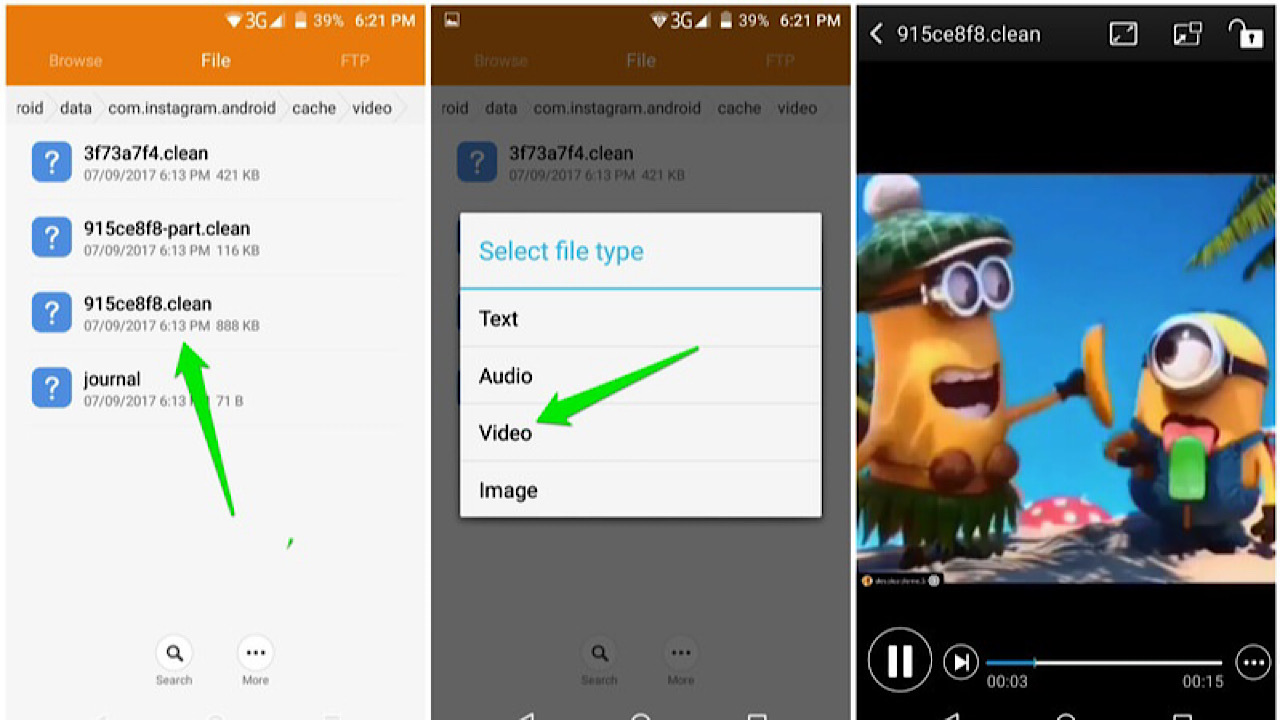
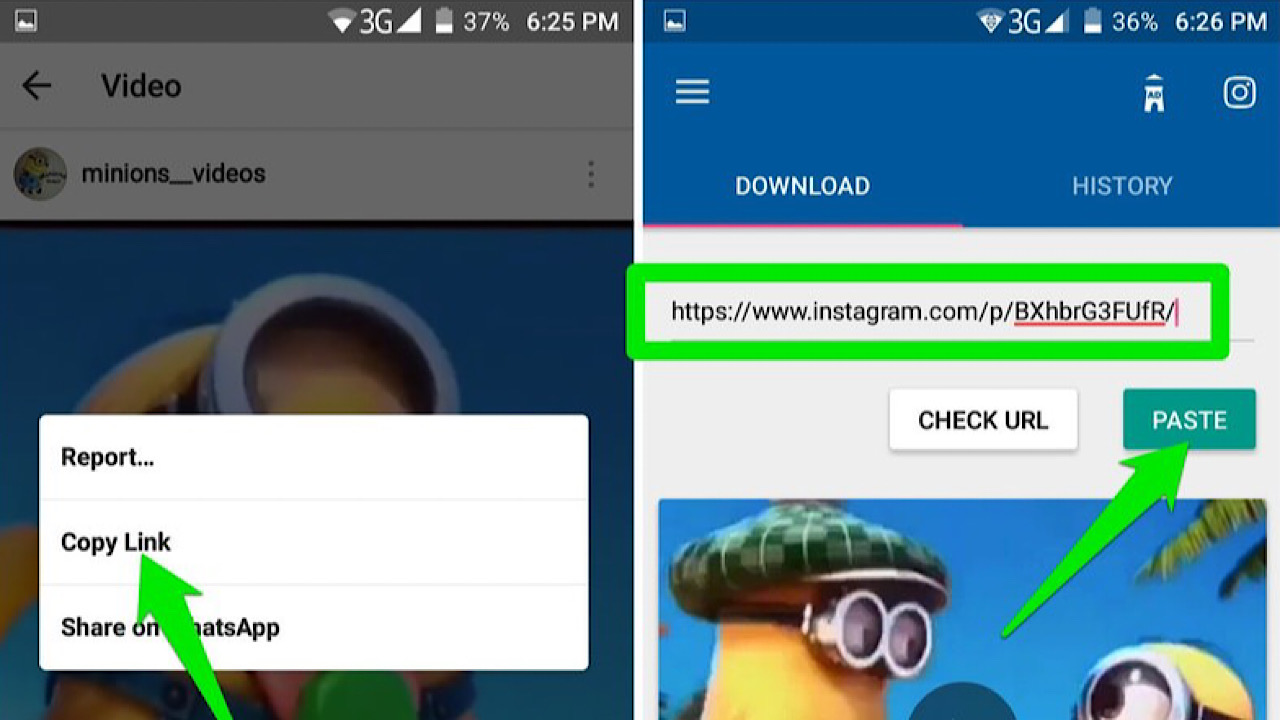
نظرات
دیدگاه خود را اشتراک گذارید